CatFolders 評論:如何像專業人士一樣組織您的 WordPress 媒體文件
已發表: 2023-01-14您是否正在尋找最好的工具來像專業人士一樣組織您的 WordPress 媒體文件? 如果您是,我們已經為您提供保障。 在本文中,我們將對CatFolders 進行全面審查,並告訴您您需要了解的一切。
但首先,讓我們看看為什麼媒體管理器插件可以成為您的 WordPress 或 WooCommerce 網站的絕佳補充。
為什麼你需要一個媒體組織插件
如果您正在運行 WordPress 博客或 WooCommerce 商店,您可能會向其中上傳許多圖像或其他媒體(GIF 或 ZIP)。 同樣,如果您使用的是多作者 WordPress 網站,則添加到該網站的圖像數量會很高。
默認情況下,WordPress 沒有媒體排序選項,您必須使用插件來組織您的圖像和其他媒體。 這就是媒體管理器插件可以提供幫助的地方。
媒體組織者插件將允許您根據需要對圖像庫進行排序。 您可以使用它們將一組圖像分組到單獨的文件夾中。 這樣,在撰寫冗長的文章時,您可以將所有相關圖像組合到一個文件夾中,並從一個地方管理它們。
使用 WordPress,有很多插件可用於此目的。 如果您是初學者,選擇合適的插件來處理您的媒體庫將是一項具有挑戰性的任務。
這就是WordPress 媒體庫文件夾 – CatFolders來解決您所有媒體組織問題的地方。
因此,如果您有興趣了解有關 CatFolders 插件的更多信息,請繼續閱讀本文。 在本指南結束時,您將全面了解 CatFolders 是什麼、它的主要功能,以及為什麼它是市場上最好的媒體庫插件之一。
什麼是貓文件夾?
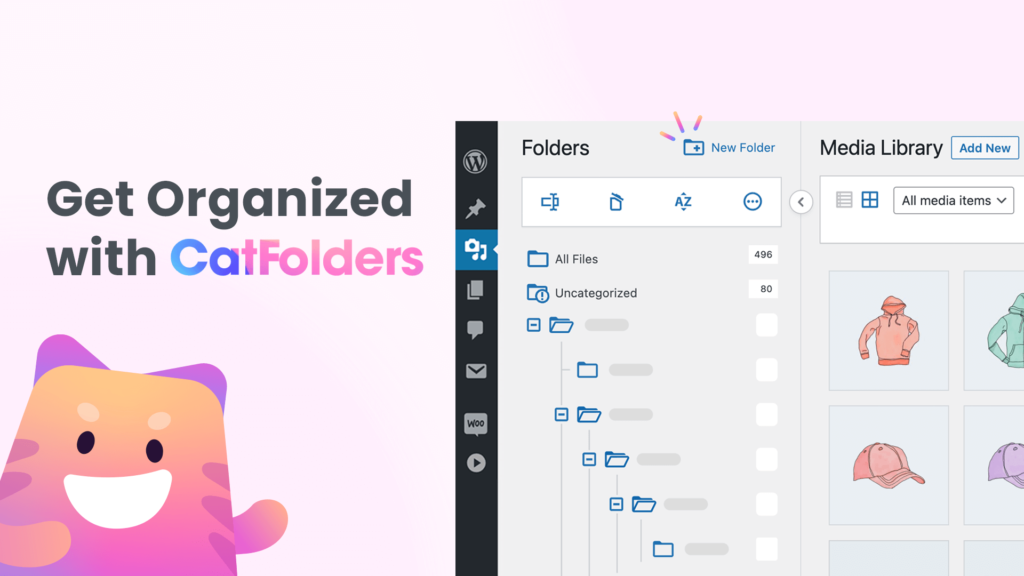
CatFolders 是一個免費增值WordPress 插件,允許用戶組織和管理他們的 WordPress 媒體庫。 正如我們所提到的,該插件提供了功能有限的免費版本和具有更多尖端功能的高級版本。
如果您有興趣查看免費版插件,可以通過 WordPress 插件存儲庫獲得。
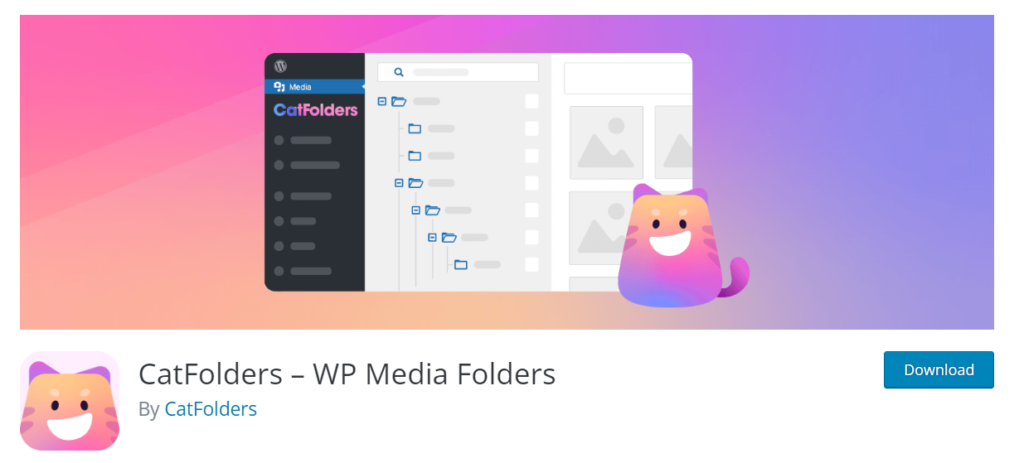
如果您想測試該插件以查看其工作原理,或者您只想開始您的第一個 WordPress 網站,那麼精簡版就是您所需要的。 精簡版插件功能有限,但您會愛上它。
另一方面,如果您對更強大的功能和獨特的功能感興趣,請考慮購買高級版。 相信我們,這是值得的。 在旅途中,在此 CatFolders 評論中,您會發現選擇 CatFolders 的高級版本將如何幫助您。
接下來,讓我們看看為什麼 CatFolders 是市場上最好的媒體組織插件之一,以及為什麼您需要選擇它。
CatFolders – 完整回顧
在這篇評論中,我們將討論 CatFolder 的
- 特徵
- 定價選項
- 支持和更新
- 安裝和激活
- 使用插件管理庫
等等。
正如我們在開頭提到的,這將是全面深入的 CatFolders 評論,您將找到有關該插件的所有信息。 因此,事不宜遲,讓我們看看是什麼讓 CatFolders 與眾不同。
貓文件夾功能
讓我們從 CatFolders 的主要功能開始。 他們是:
- 拖放工具
- 過濾和排序
- 速度優化
- 無限文件夾
- 創建子文件夾
- 從第三方媒體組織插件導入設置
- 與大多數工具兼容
等等。 下面,我們將快速瀏覽每個功能,看看它有什麼用處。
1) 拖放工具
該插件帶有一個內置的拖放工具來移動圖像。
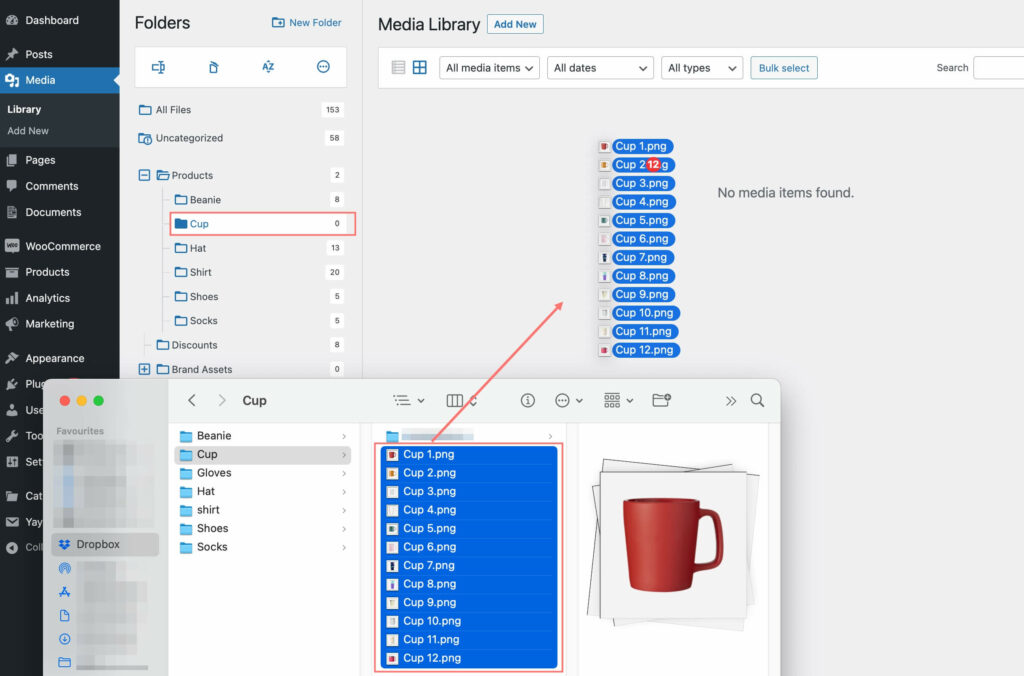
您需要做的就是,選擇您需要移動到任何其他文件夾的圖像,將其拖放到目標位置。
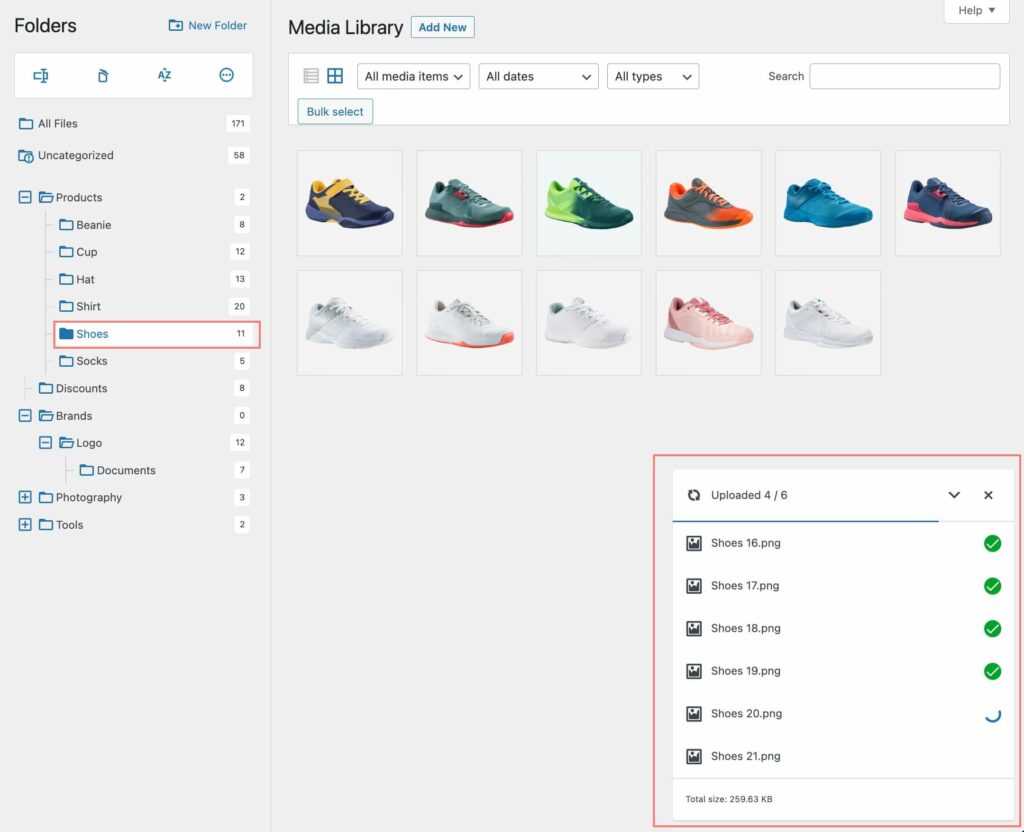
該選項也適用於批量選擇。 移動單個文件或多個文件將是小菜一碟。
2)過濾和排序
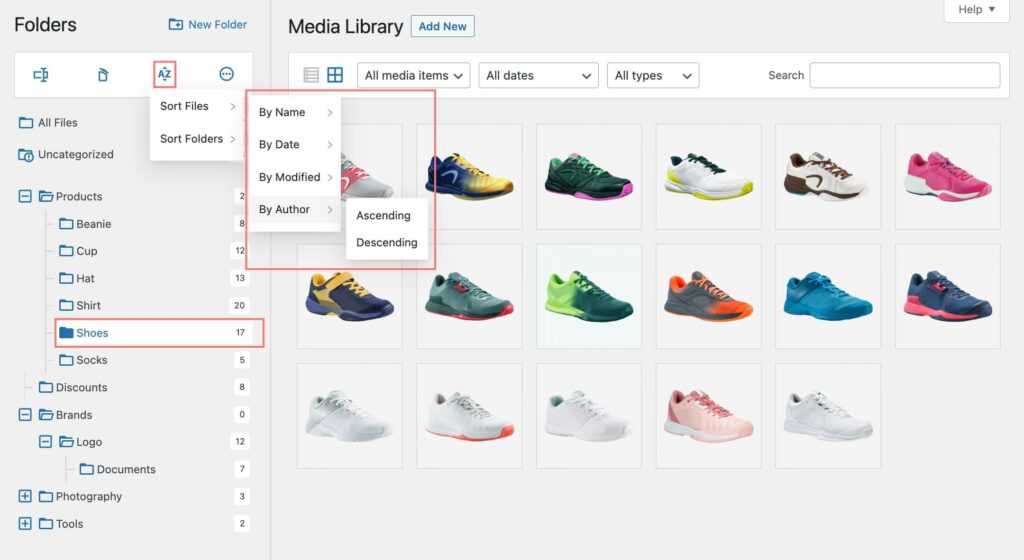
CatFolders 帶有高級過濾和排序選項。 您可以根據文件名、添加日期、作者和修改時間過濾文件。 排序選項允許用戶按升序或降序對文件進行排序。 如果您需要根據一組規則查找自定義文件,這是一個很好的功能。
3) 速度優化
網站的速度是至關重要的,谷歌也將其視為重要的排名因素。 CatFolders 插件考慮到了性能。 該工具不會影響您網站在前端或後端的速度。
這樣,您就可以擁有一個速度優化的 WordPress 網站或 WooCommerce 商店。
4) 無限文件夾
在運行博客或大型 WooCommerce 商店時,您需要上傳大量圖片。 它可以是屏幕截圖、矢量圖,甚至是產品圖片。 將這些圖像直接添加到您的媒體庫將是一項具有挑戰性的任務。 此外,如果您需要稍後檢索圖像,那將花費很多時間。
使用 CatFolders,您可以為每篇博文或 WooCommerce 產品創建無限的文件夾。
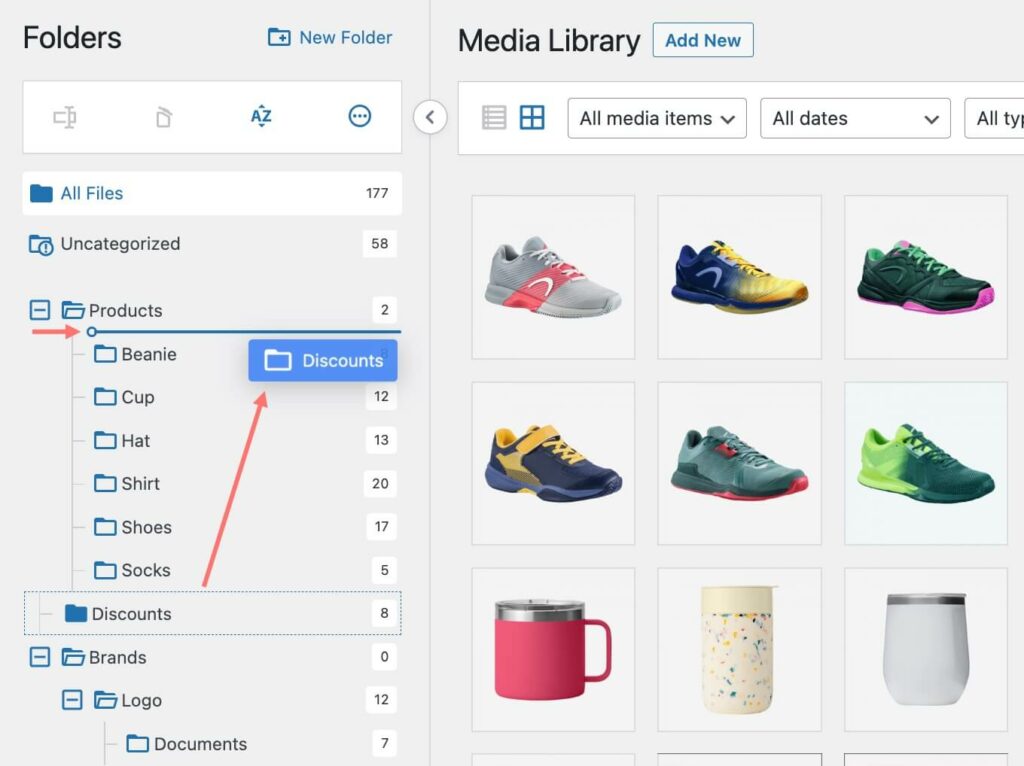
這樣,當您向任何產品添加更多圖像或調整現有照片時,您可以轉到它們各自的文件夾並進行必要的更改。
5) 無限子文件夾
與文件夾類似,您可以在每個文件夾下設置子文件夾。 最好的是,您可以擁有多少個子文件夾沒有限制。 在很多情況下,擁有多個子文件夾會很有幫助。
例如,如果您經營一家在線商店並銷售時尚、美容、電子產品等產品,您可以為這些產品創建文件夾。 現在,在每個文件夾中,您可以為每個獨特的產品創建子文件夾。
6) 導入其他插件設置
有很多插件可用於組織您的 WordPress 媒體。 如果您使用其中任何一個並想切換到 CatFolders,您將被覆蓋。
CatFolders 提供從所有 WordPress 媒體排序插件無縫導入的選項。 一些流行的是
- NinjaTeam 的 FileBird
- wpUXsolutions 增強的媒體庫
- Max Foundry 的 WordPress 媒體庫文件夾
- Devowl 的 WordPress 真實媒體庫
- JoomUnited.com 的 WP 媒體文件夾
等等。
因此,如果您需要在不丟失任何數據的情況下導入這些設置和文件夾選項,這很簡單。
7) 與其他工具的兼容性
CatFolders 與大多數 WordPress 插件、主題和頁面構建器兼容。 您可以與該插件一起使用的一些流行工具是:
- 元素頁面構建器
- WPBakery 視覺作曲家
- 迪維生成器
- 主題生成器
- 氧氣生成器
- 海狸生成器
- 融合頁面生成器
等等。
如果您使用這些頁面構建器中的任何一個來創建自定義登錄頁面或主頁,則不會有任何兼容性問題。
接下來在我們的 CatFolders 評論中,讓我們談談定價,因為它是最關鍵的決策因素之一。
貓文件夾定價
正如我們之前所說,CatFolders 是一個免費增值插件,這意味著它有免費版和付費版。
CatFolders 的免費版本終身免費。
另一方面,高級版插件帶有多個方便的訂閱選項。 他們提供年度訂閱和終身訂閱。
他們的年度訂閱計劃將使您花費以下費用:
- 1 個網站 – 每年 79 美元
- 3 個網站 – 每年 99 美元
- 無限網站 – 每年 199 美元
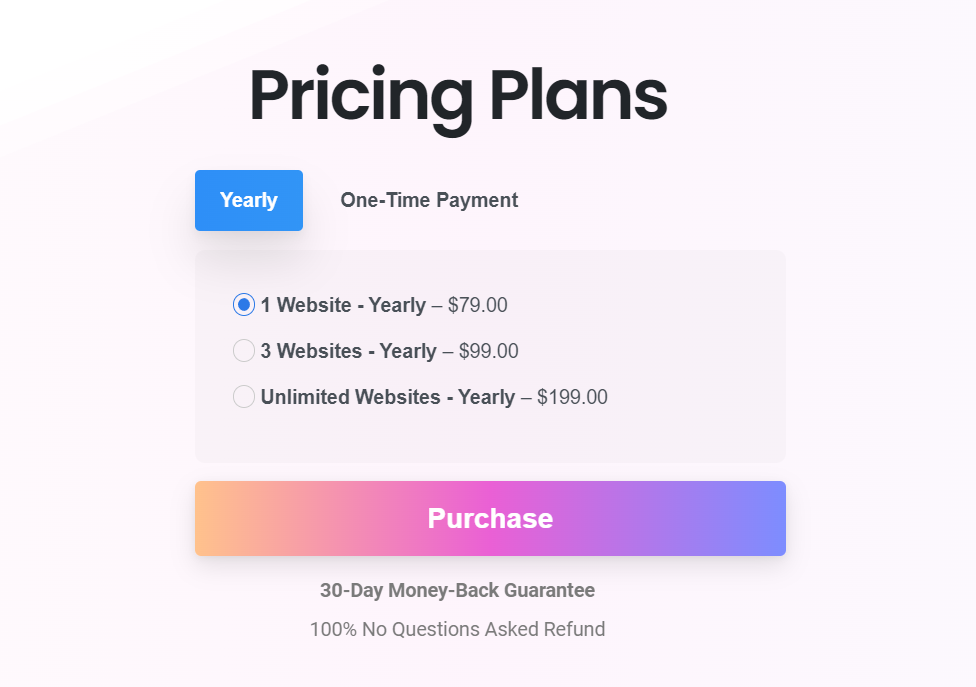
另一方面,終身計劃開始於:
- 1 個網站 – 159 美元
- 3 個網站 – 295 美元
- 無限網站 – 699 美元
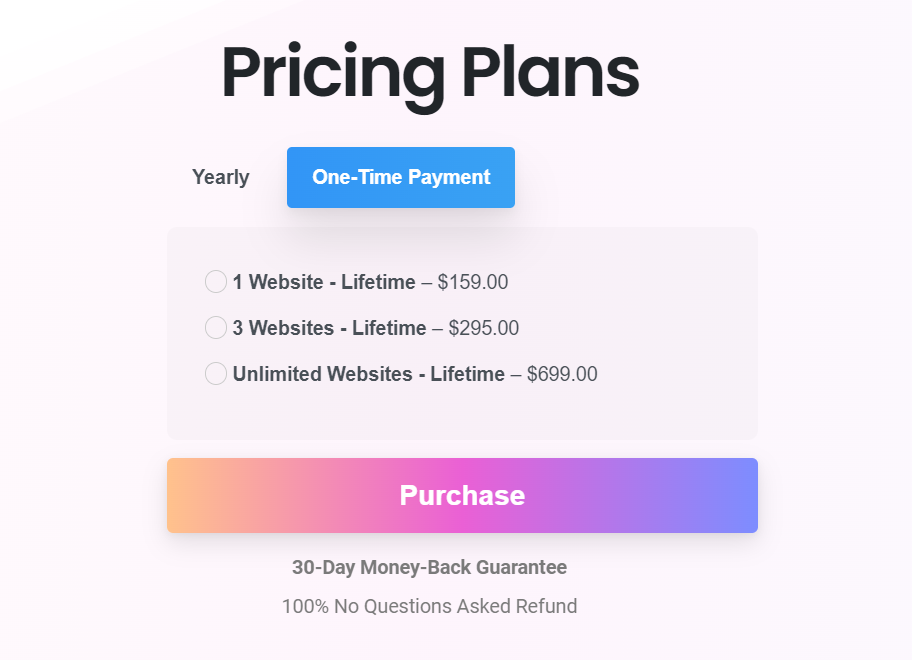
您可以根據自己的要求選擇計劃。 例如,如果您只有一個 WordPress 網站,那麼單一網站計劃(每年或終生)適合您。 另一方面,如果您代表網絡開發機構之類的公司,則無限許可計劃會更合適。
最好的部分是30 天退款保證,可保護所有訂閱。 因此,如果您需要全額退款,請告知計費團隊。 如果您對購買不滿意,他們會很樂意為您退款。
最後,您可以使用信用卡或 PayPal 帳戶完成購買。 完成購買後,您將可以訪問插件文件。

支持和更新
如果您使用免費版插件並需要支持,您可以使用支持論壇。 創建主題後,官方開發團隊會回复並嘗試解決您的問題。
另一方面,如果您使用的是 CatFolders 的高級版本,您將獲得優先支持。 您可以查看他們的支持頁面以獲取更多信息。 提出支持請求後,您會在一個工作日內收到回复。
此外,如果您更喜歡書面教程,可以查看他們的文檔部分。
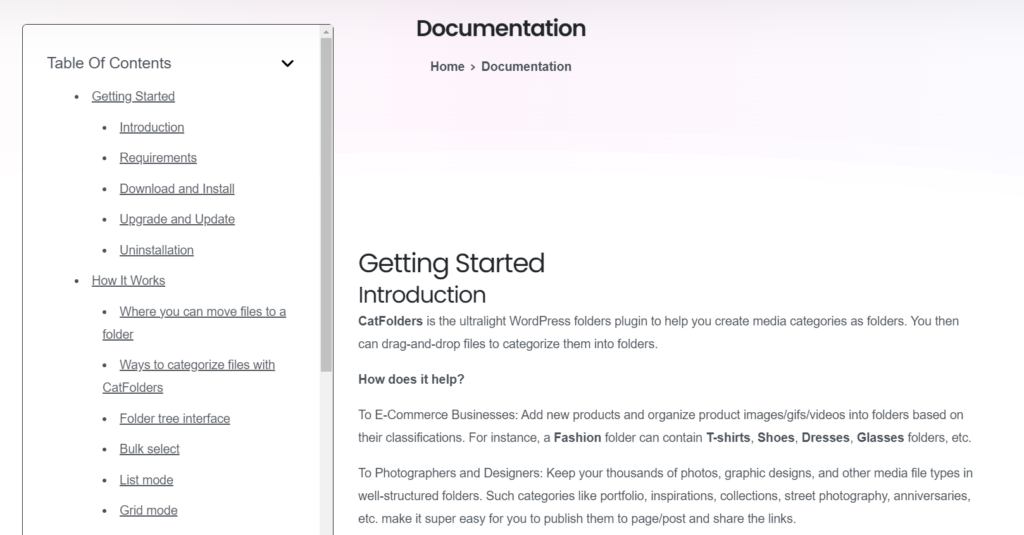
他們將文檔部分分類為:
- 入門
- 怎麼運行的
- 全局設置
- 工具
- 免費與專業
- 支持
- 變更日誌
等等。
您可以瀏覽文章並查看有關設置 CatFolders 插件和執行更多技術操作的分步教程。 如果找不到您正在尋找的指南或需要幫助設置插件,請隨時聯繫支持團隊。 他們將很樂意為您提供幫助。
這是對 CatFolders 插件的功能、定價和支持的全面審查。 現在讓我們繼續,看看如何開始使用 CatFodlers。
CatFolders 入門
在本節中,我們將引導您完成如何設置 CatFolders 插件並立即開始使用的過程。
安裝和激活
本節將向您展示如何在您的 WordPress 網站上安裝和激活 CatFolders。 如果您打算使用精簡版插件,您可以直接通過 WordPress 存儲庫安裝它。
要使用高級版,您必須完成購買並將插件文件下載到本地計算機。 獲取 CatFolders 高級版!
對於本教程,我們將使用免費版插件。
因此,您需要做的第一件事就是登錄到您的WordPress 管理區域並轉到插件部分。 從那裡,單擊添加新並蒐索 CatFolders。
找到合適的插件後,將其安裝到您的 WordPress 網站上。
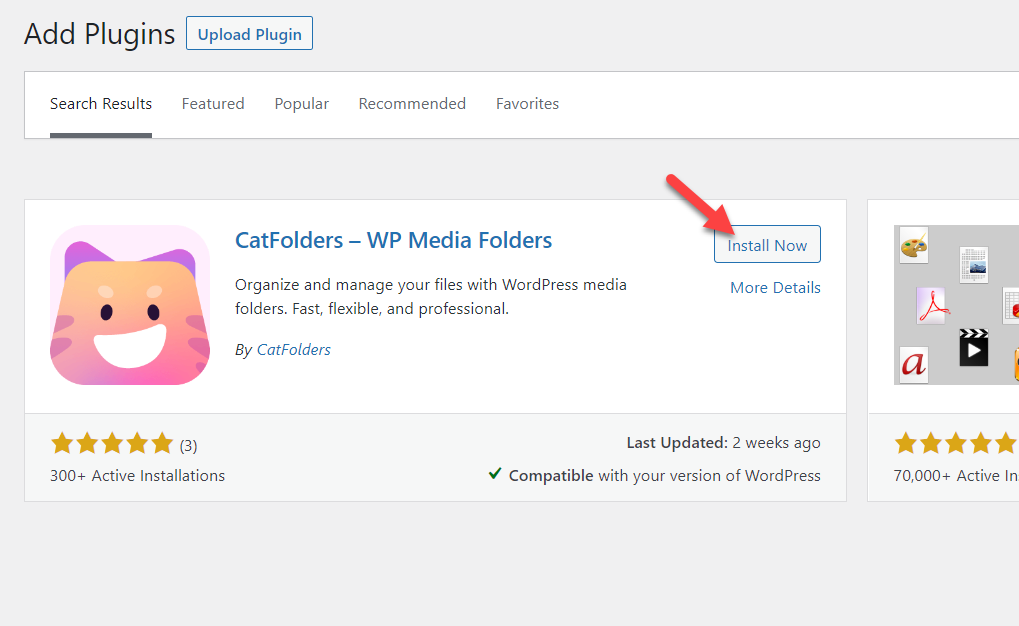
安裝完成後,激活插件。
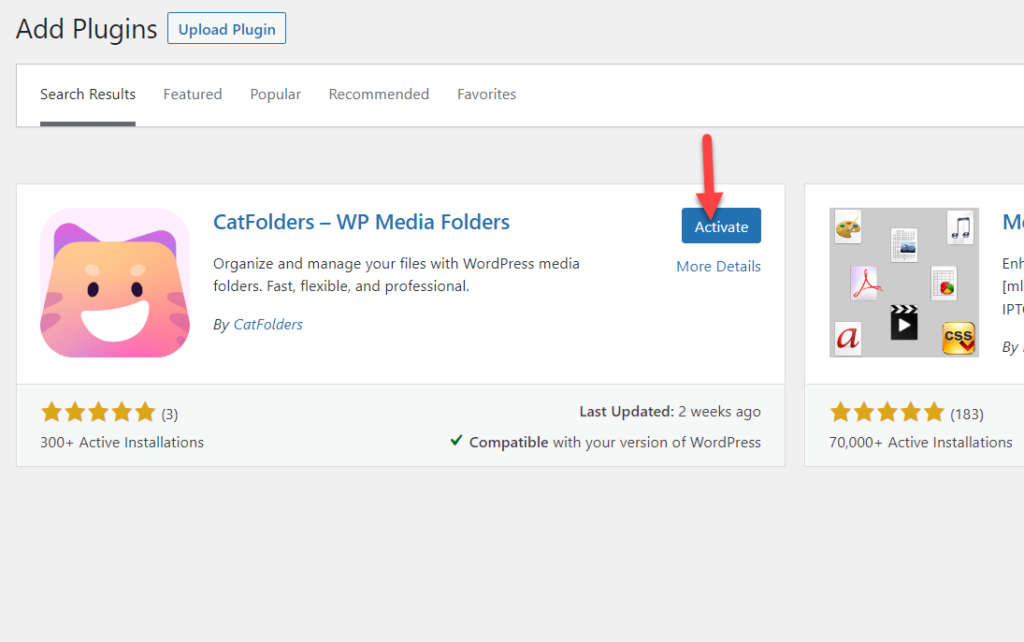
之後,您可以在左側看到插件的設置。
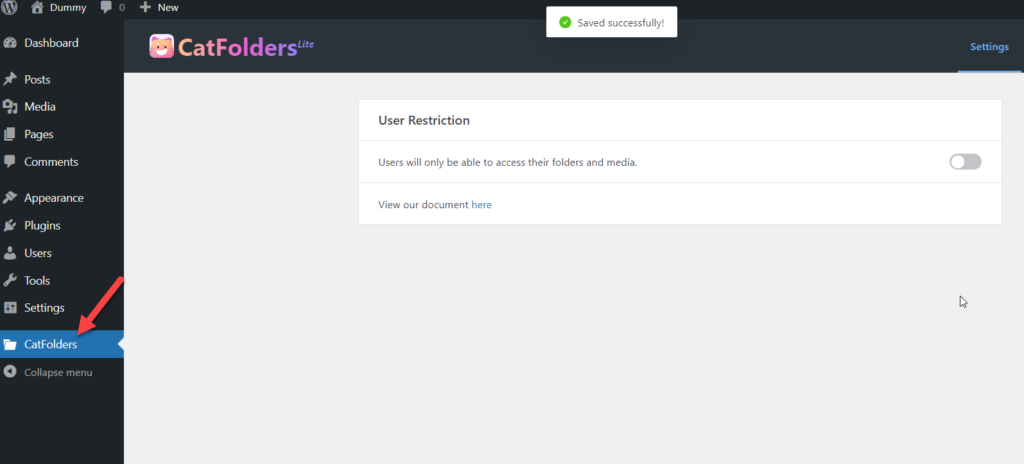
就是這樣!
這就是您在 WordPress 網站上安裝和激活 CatFolders 插件的方法。 接下來,讓我們看看如何使用插件來組織媒體庫。
使用 CatFolders 管理 WordPress 媒體庫
CatFolders 帶有最少的配置選項。 首先,如果您檢查插件設置頁面,您將看到用戶限制設置。
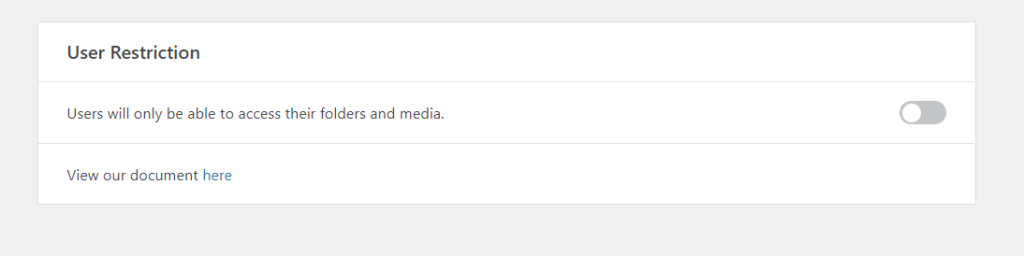
如果您需要限制用戶訪問其他人的文件夾和文件,請啟用此選項。 當您運行多作者網站時,此選項會很方便。
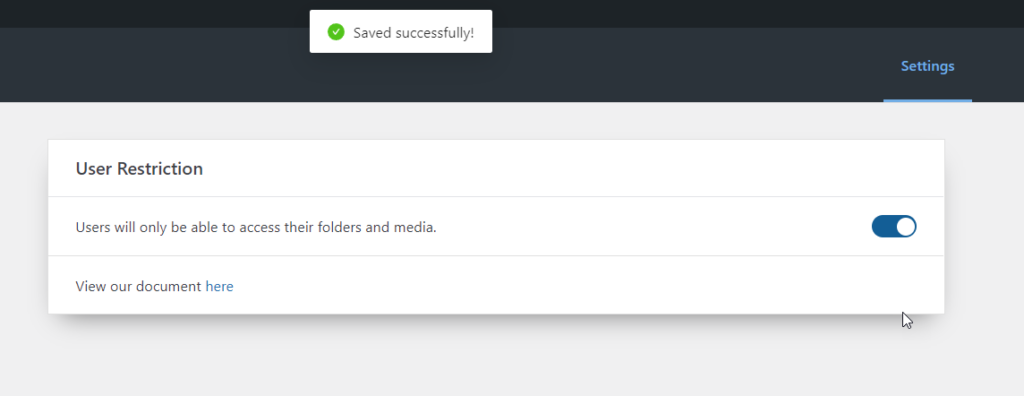
除了用戶限制外,沒有其他設置。 要創建文件夾和組織媒體項目,請轉至媒體庫。
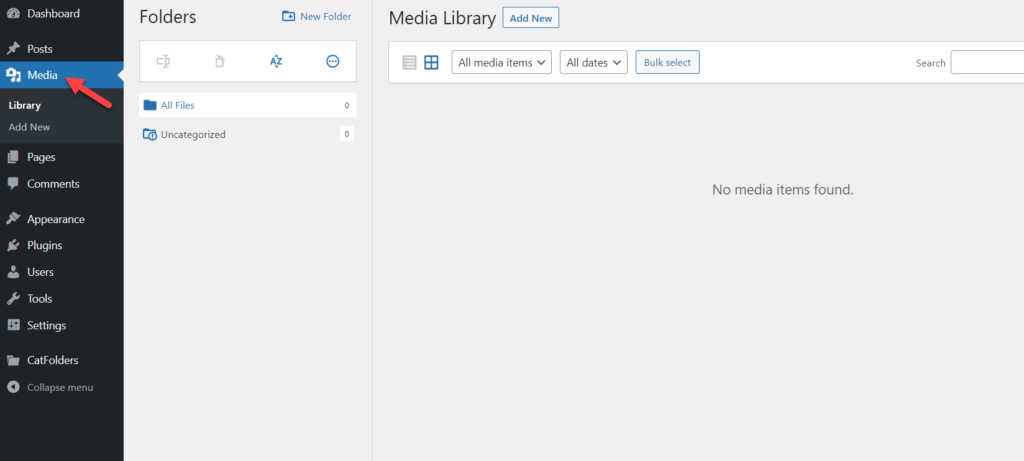
在左側,您將看到 CatFolder 選項。
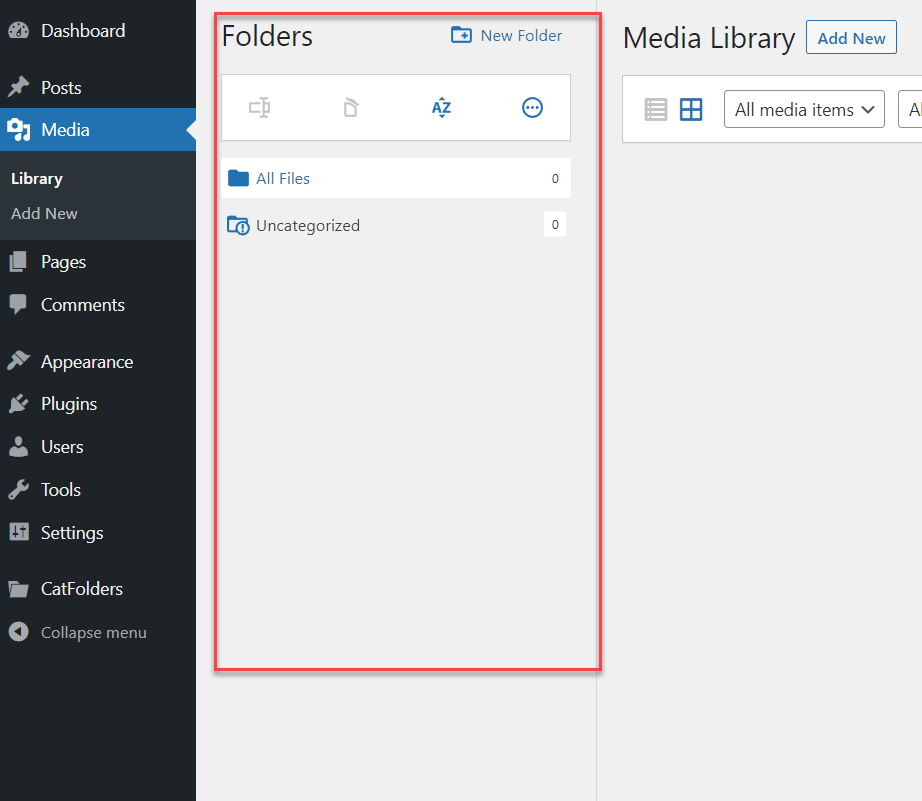
從那裡,您可以創建新文件夾。
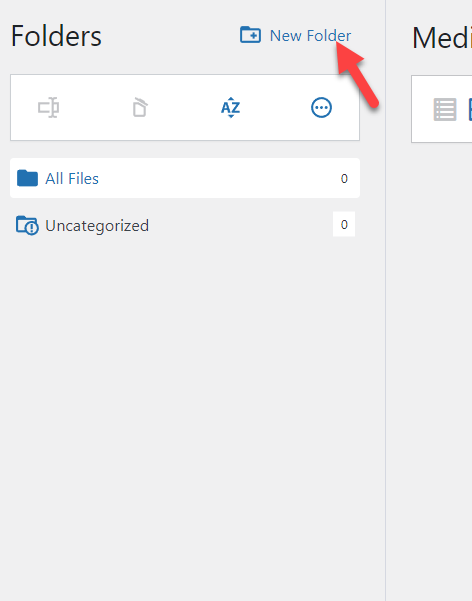
默認情況下,您的所有圖像都將處於未分類狀態。
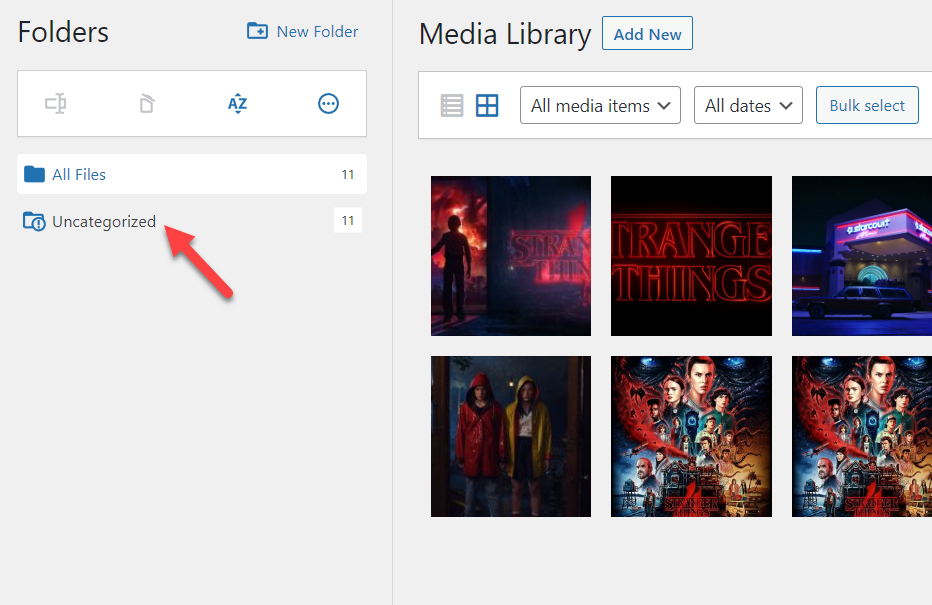
這看起來很亂。 讓我們用 CatFolders 修復它。 您需要做的第一件事是創建一個新文件夾來存儲圖像。 添加與媒體相關的文件夾名稱會有所幫助。
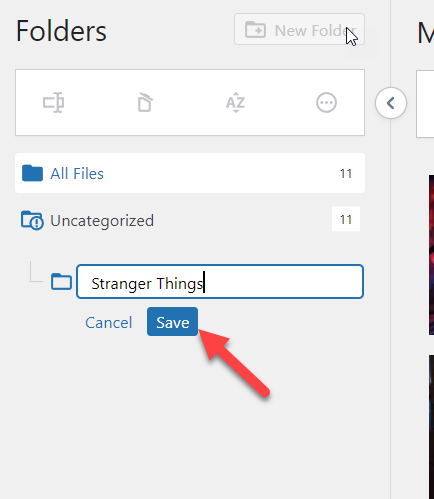
正如我們提到的,您可以根據需要創建任意數量的文件夾和子文件夾。
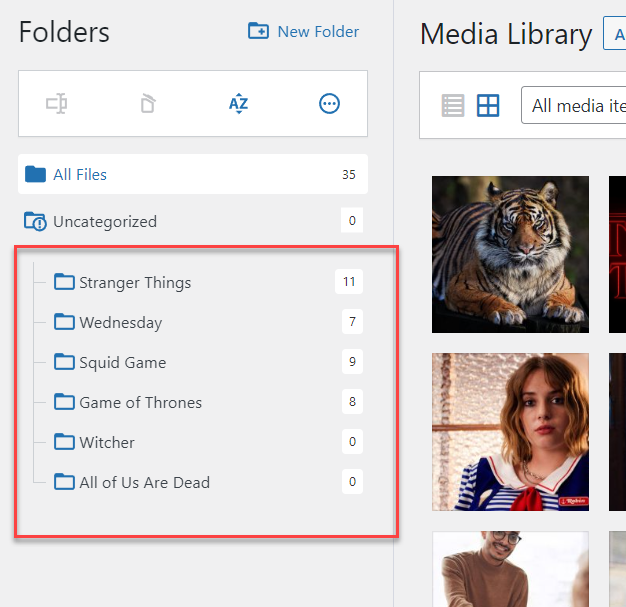
這次只建立一個文件夾,方便演示。 創建新文件夾後,您會看到它出現在面板上。
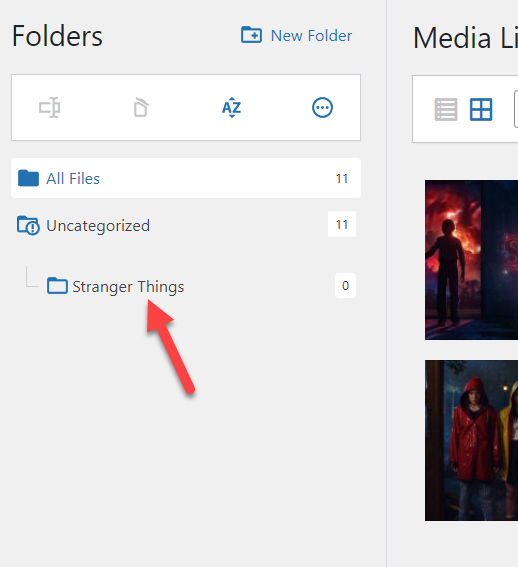
現在,將需要排序的圖像拖放到文件夾中。
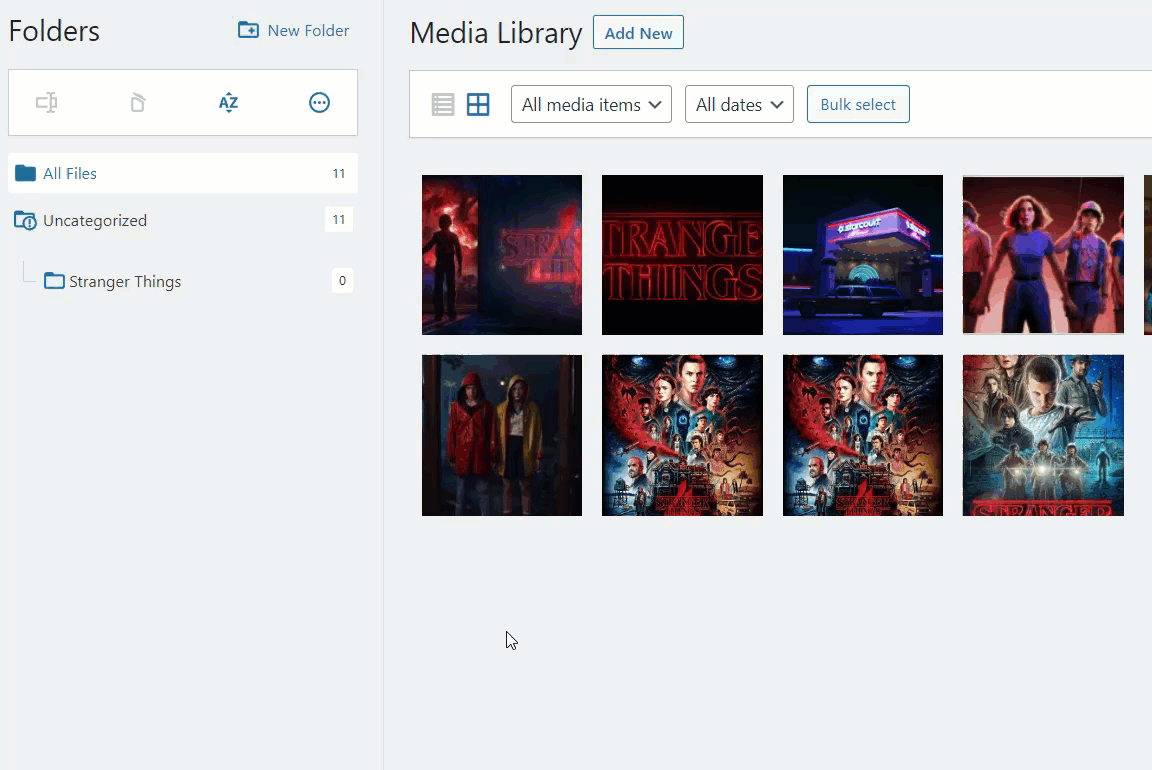
這樣,您可以將圖像添加到自定義文件夾。 另一方面,如果您需要一次移動多張照片,請選擇批量選擇功能,選擇您需要移動的圖像,然後將它們放入文件夾中。
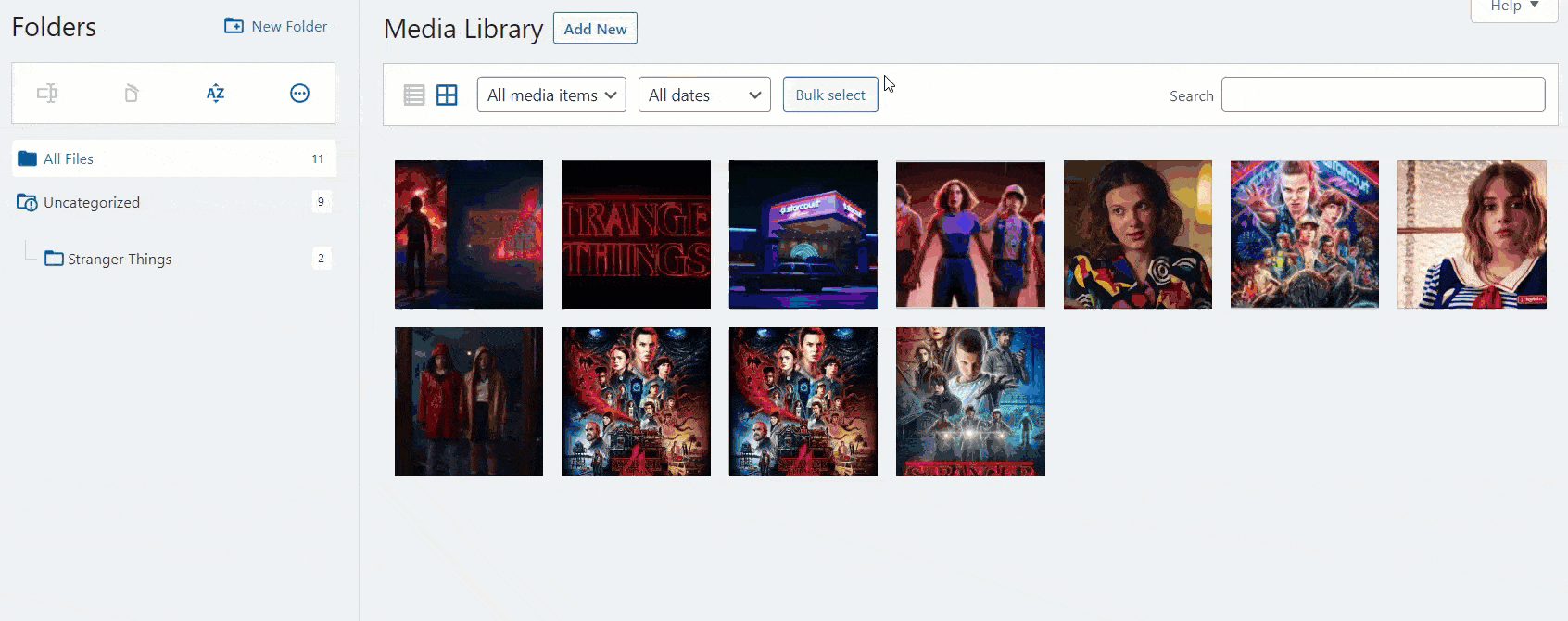
您可以打開該文件夾以查看您剛剛移動的所有圖像。
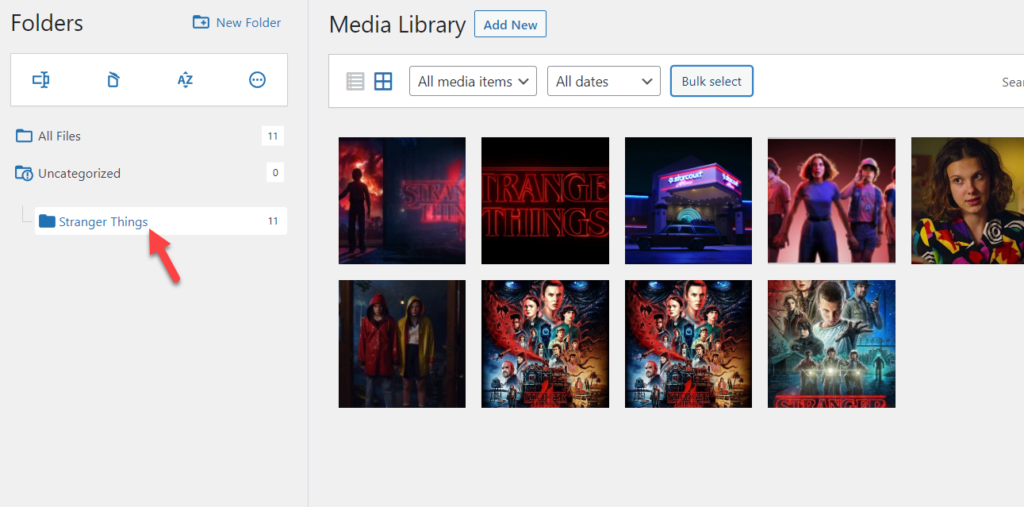
這樣,您就可以使用 CatFolders 來管理和組織圖書館。 在撰寫有關多個主題的文章時,每個主題的自定義文件夾會很棒。
另外,如果您想設置子文件夾,您可以輕鬆地將您喜歡的文件夾拖放到目標文件夾中。 這樣,您可以創建子文件夾並更好地組織媒體。
如您所見,CatFolders 絕對是管理和組織 WordPress 媒體庫的最佳插件之一。
結論:CatFolders 評論
在處理多作者博客或包含許多圖像和視頻的大型網站時,媒體組織非常有用。 如您所知,媒體組織功能不包含在 WordPress CMS 中。 所以最好使用專用插件。
正如您在此 CatFolders 評論中看到的那樣,它是可用於組織媒體庫的最好的 WordPress 插件之一。 有了它,您可以創建自定義文件夾、添加媒體、使用子文件夾管理它們等等。
由於它是免費增值產品,您可以測試免費版本並查看其工作原理。 要獲得更強大的功能,您需要獲得高級訂閱。 我們相信這將是您 WordPress 網站的一個很好的補充。
我們希望您發現這篇 CatFolders 評論有幫助並且喜歡閱讀它。 請考慮在社交媒體上與您的朋友和其他博主分享這篇文章。 它可以幫助某人正確地組織他們的媒體庫。
同時,如果你喜歡這篇文章,這裡有一些你可能也會感興趣的類似文章:
- 如何在 WooCommerce 中添加產品變體
- 如何在 WooCommerce 中設置動態定價
- 自定義 WooCommerce 產品頁面的最佳 WordPress 插件
